如果solidworks2016打开,发现特征里面没有扫描,要在那里找回呢,下面就给大家分享一下步骤与过程如下:
1、打开solidworks2016,如果扫描工具没有了,要怎么办呢。
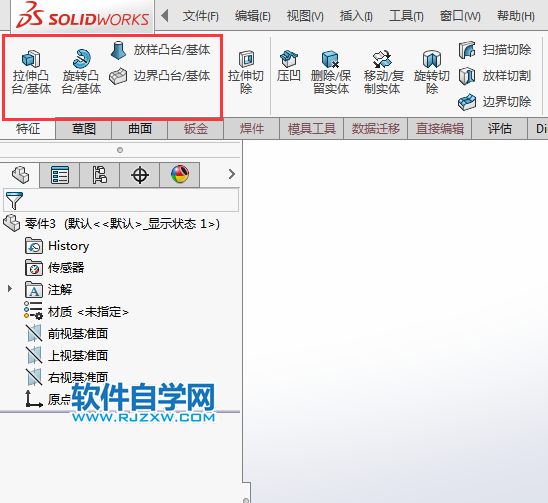
2、右击特征工具栏区,弹出对话框,点击自定义。

3、在自定义对话框里面的命令选,找到特征。就可以看到扫描了。
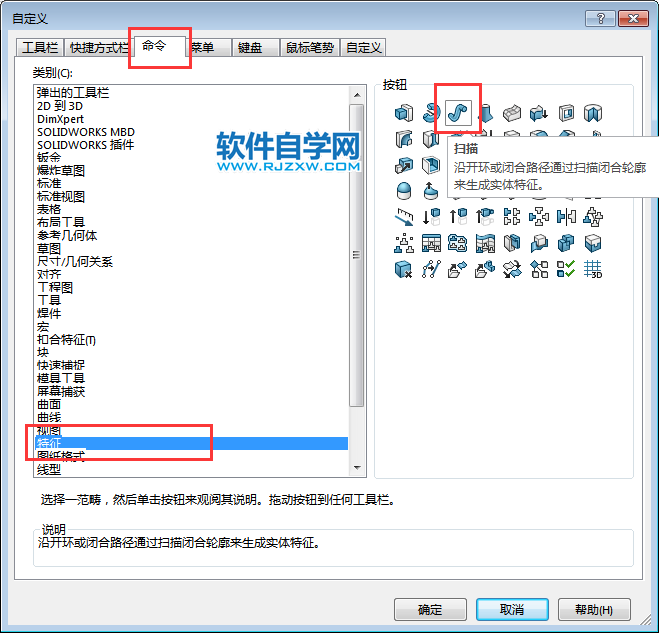
4、然后把扫描工具拖到特征栏上面去。效果如下:
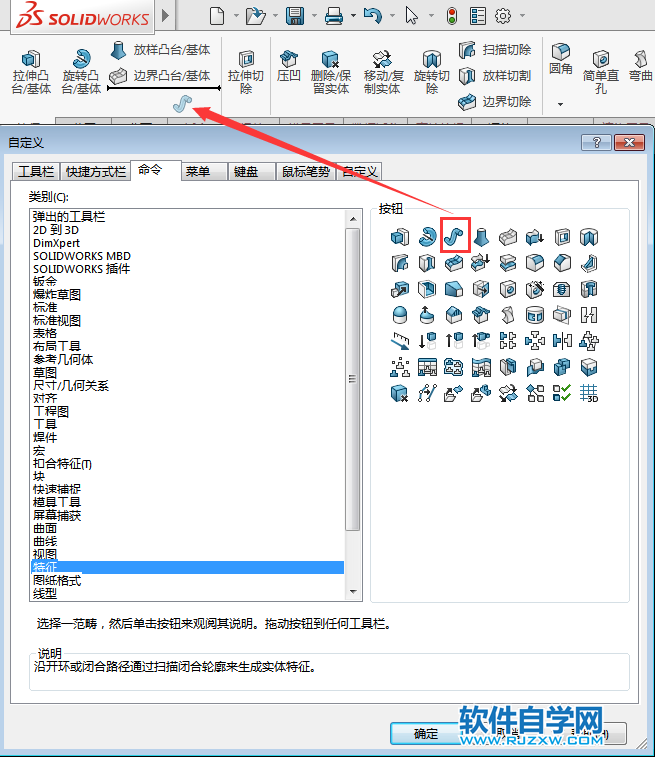
5、拖进后,点击完成就好了。这样就找回来了。

以上介绍的是solidworks扫描在哪里找回的方法,希望能帮助到大家,请继续关注QQsO教程网。
如果solidworks2016打开,发现特征里面没有扫描,要在那里找回呢,下面就给大家分享一下步骤与过程如下:
1、打开solidworks2016,如果扫描工具没有了,要怎么办呢。
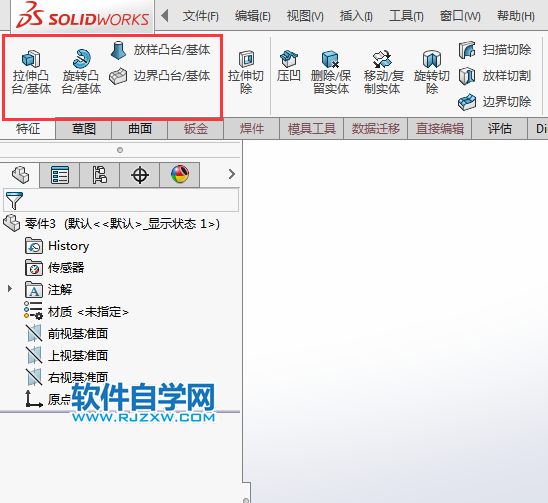
2、右击特征工具栏区,弹出对话框,点击自定义。

3、在自定义对话框里面的命令选,找到特征。就可以看到扫描了。
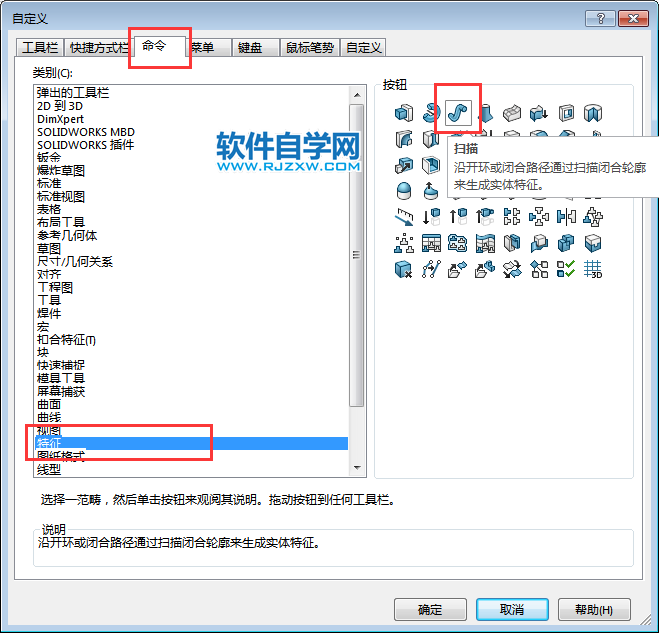
4、然后把扫描工具拖到特征栏上面去。效果如下:
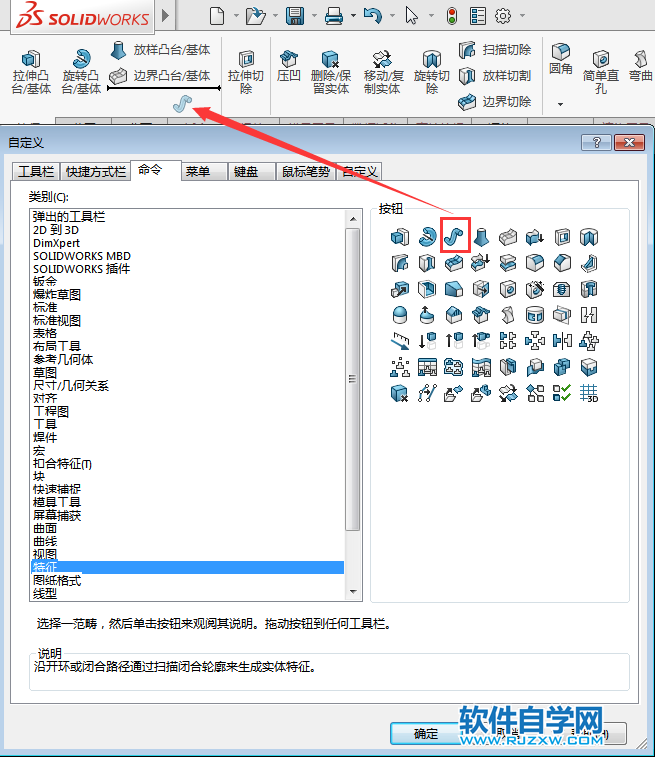
5、拖进后,点击完成就好了。这样就找回来了。

以上介绍的是solidworks扫描在哪里找回的方法,希望能帮助到大家,请继续关注QQsO教程网。
标签: SolidWorks




